Enviar emails desde el smartphone es una de las alternativas más prácticas para compartir archivos o cualquier tipo de documento. Asimismo, con tu cuenta de Gmail ahora es posible mandar correos electrónicos de manera temporal; es decir, estos se eliminarán una vez que el destinatario los reciba, lo que le dará mayor confidencialidad a tus mensajes.
Esta función se puede lograr activando el Modo confidencial en tu celular con Android y no solo se borrarán tus correos electrónicos de manera permanente, sino que el receptor no podrá reenviar, editar, copiar o imprimir tus mensajes.
En ese sentido, puedes aprovechar en mandar los emails que quieras y tener mayor privacidad. Toma nota y sigue el paso a paso de este sencillo método.
Cómo mandar correos electrónicos en Gmail de manera temporal desde Android
- Primero, en tu celular abre la app Gmail.
- Una vez dentro, redacta un mensaje y dirígete a la barra del menú.
- Entre las opciones disponibles elige el botón Modo confidencial.
- En este apartado, podrás seleccionar la fecha de caducidad del mensaje.
- Cuando completes las configuraciones deseadas, solo le darás a Enviar y listo.
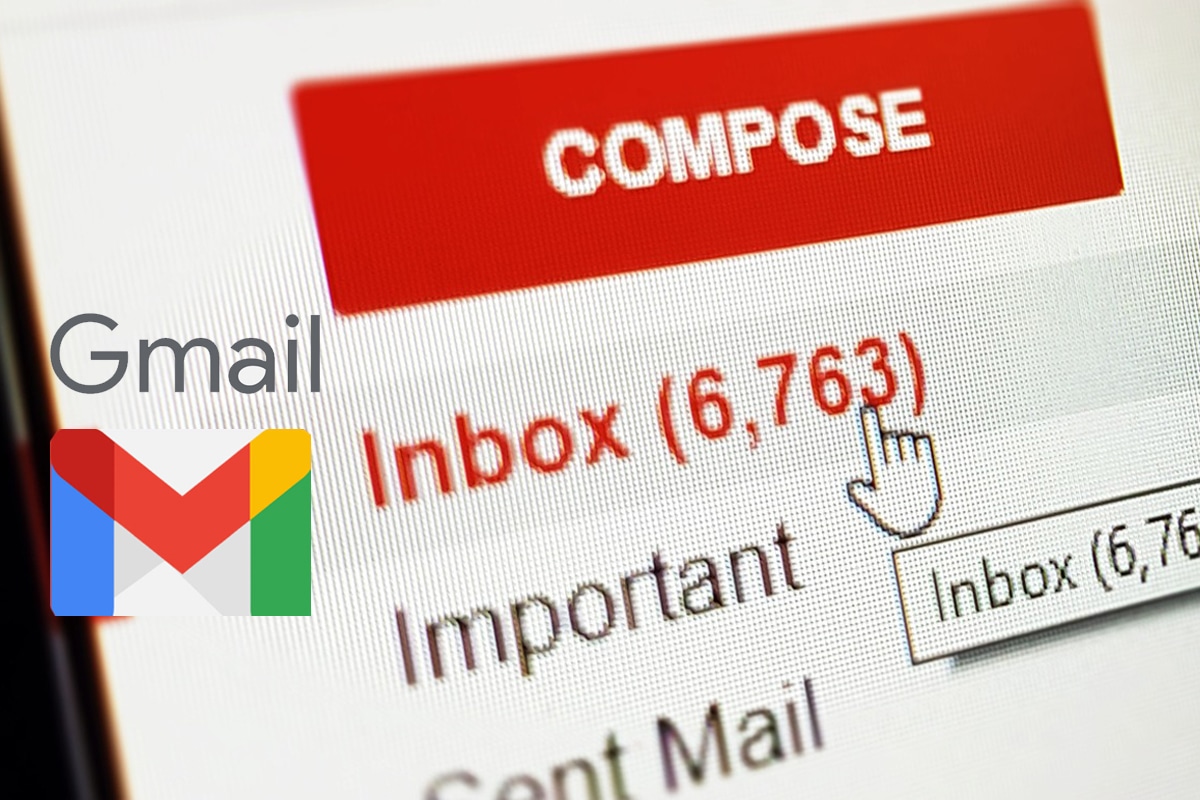
Con este truco podrás enviar todos los correos electrónicos que quieras con un duración provisional. Además, si deseas tienes la opción de otorgar una clave vía SMS para que el destinatario recién lea tu mensaje.
Así puedes bloquear los correos electrónicos de Gmail desde iPhone
- Para este método, tendrás que abrir la aplicación Mail y elegir el mensaje que quieras deshacerte.
- Toca en el nombre del remitente para que este se vuelva azul.
- Seguido, pulsa nuevamente sobre el nombre del remitente.
- Ahora, presiona en la opción Bloquear este contacto.
- En segundos, aparecerá otra vez Bloquear este contacto para confirmar la acción y listo.
Cómo editar mensajes enviados en iMessage desde el iPhone
- Una vez hayas enviado un mensaje a alguien, deberás mantener pulsado lo que escribiste por algunos segundos.
- Luego, aparecerá un botón llamado Editar.
- Cuando presiones esa opción, recién podrás modificar el mensaje a tu gusto.
Debes tener en cuenta que, al hacer esto, en la parte inferior del mensaje aparecerá como Editado. Asimismo, si el destinatario cuenta con iOS 15 u otras versiones anteriores, no notará ningún cambio.
Estos son los errores que debes evitar si tienes tu primer iPhone
1. No activar la opción de carga optimizada
Para que la batería de tu iPhone dure más tiempo, sigue estos sencillos pasos:
- Primero, entra al apartado Ajustes de tu celular.
- Luego, presiona en Batería y en Salud de batería.
- Por último, pulsa sobre Carga optimizada y listo.
2. No usar el botón sonido/vibración
Es normal que al tener tu primer iPhone no sepas algunos atajos que este te ofrece. Sin embargo, una alternativa que no puedes olvidas es la del botón que te permite pasar del modo silencio al del sonido, ubicado en la parte superior de las teclas de volumen.
Con esta opción, no será necesario encender la pantalla de tu smartphone y así perder tiempo en configurar ambos modos.
3. No respaldar información en iCloud
Es muy importante que almacenes tu información en la nube de Apple, iCloud, ya que puedes usarla en cualquier momento. Toma nota de cómo activarla:
- Dirígete a Ajustes y presiona en la opción Tu nombre.
- Entre las alternativas que aparezcan elige iCloud y Copia en iCloud.
Con esto, tu celular guardará tus datos en la nube cada día.
4. Descargar aplicaciones de gestión de contraseñas
Suele pasar que cuando compras tu primer celular con iOS quieras descargar diversas aplicaciones como la de gestión de contraseñas; sin embargo, este dispositivo de Apple cuenta con su propio mecanismo que te permitirá acceder a distintos servicios sin necesidad de colocar una clave.
Para esto, solo tienes que activar Face ID o Touch ID, ubicado en Ajustes, seguido de Contraseñas.
Síguenos en nuestras redes sociales:

